[目次]
ラズパイ(Raspberry Pi)にOSをインストールしよう!
ラズパイ(Raspberry Pi)本体を手に入れて、SDカードの準備ができたら、次はSDカードにOSをインストールしましょう^^
OSをインストールしてあげることで、最低限の下準備が整いますので、さっそく進めていきましょう\(^o^)/
ラズパイ(Raspberry Pi)のOSをダウンロードする
ラズパイ(Raspberry Pi)のOSは、ラズパイ(Raspberry Pi)の公式サイトからダウンロード可能です。
イメージは、2種類あり「通常版」と「Lite版」があります。
全部入りの通常版と、最小限のソフトとアプリで構成されたLite版です。Lite版ではアプリやシステム関連ソフトはコマンドで自分でインストールする必要がありますので、通常版をダウンロードしておけば間違いないです^^
※通常版のzipは、およそ1.4GBです。
ダウンロードページから「RASPBIAN」をクリックします。
(※下の方でミラーサイトから比較的早くDLする手順あり)
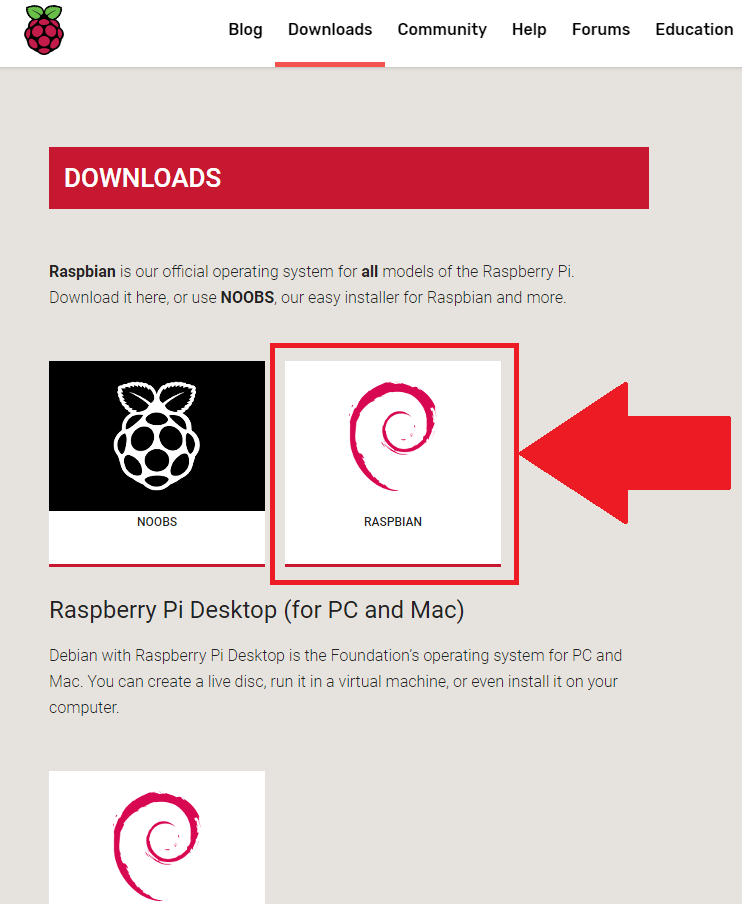
公式サイトからのOSダウンロード手順1
次に左側の「RASPBIAN STRETCH WITH DESKTOP」の下部にある「Download ZIP」をクリックしダウンロードを開始します。
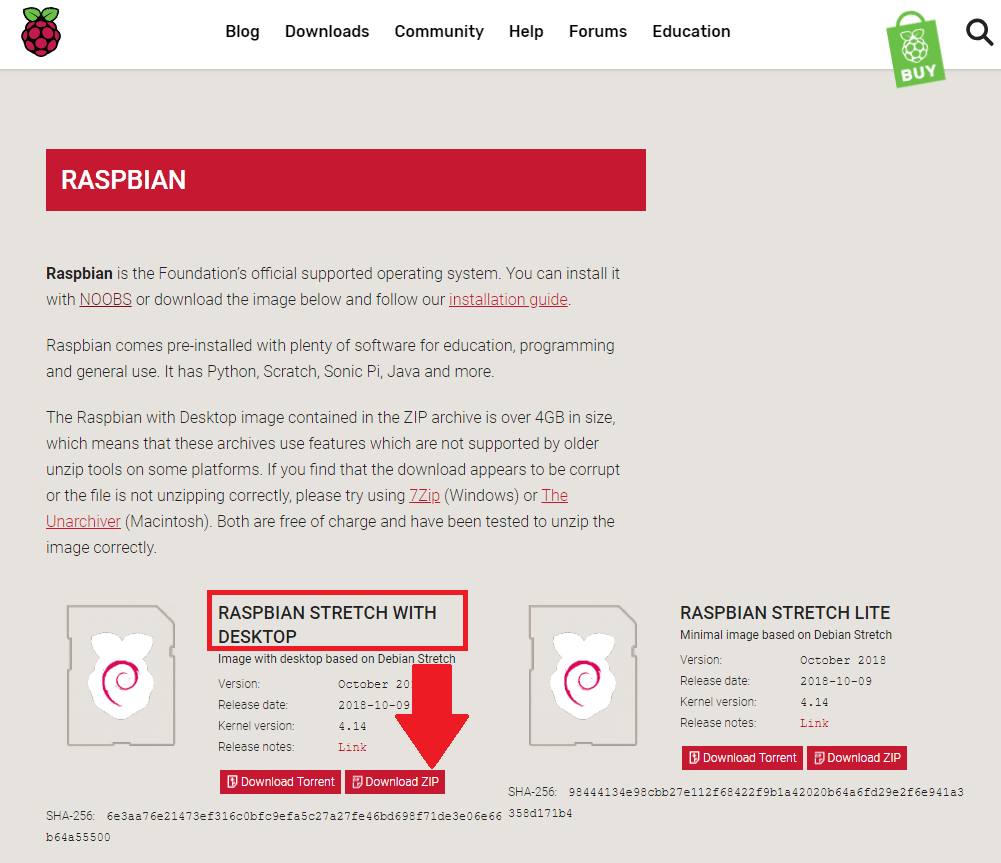
公式サイトからのOSダウンロード手順2
しかし、ラズパイ(Raspberry Pi)公式サイトは、海外サーバーなのでダウンロードに時間がかかります;
(私の環境では100Mbpsで「残り5時間」と表示されましたw)
このため、日本のミラーサイトからダウンロードすることをおすすめしています^^
(同じく100Mbpsで「残り1.5時間」でした。)
ラズパイ(Raspberry Pi)OSのミラーサイト(通常版)
ラズパイ(Raspberry Pi)OSのミラーサイト(Lite版)
ダウンロードが完了すると、
「2018-10-09-raspbian-stretch.zip」
という名前でzipファイルが保存されます^^
(※日付はダウンロード時点での最新版の日付になるので必ずしも一致するわけではありません。)
ラズパイ(Raspberry Pi)のOSをインストールする
先ほどダウンロードしたzipファイルを解凍すると、下記の画像のようなイメージファイル(2018-10-09-raspbian-stretch.img)が展開されます^^

今度は、このイメージファイルをSDカードへ書き込みます^^
書き込むのは、単純にSDカードへイメージファイルをコピペするだけではダメなので、ツールを使用して書き込む必要があります。
書き込むツールは無料の「Etcher」というツールを使用します。
手順は下記の記事で詳しく紹介していますので、そちらを参考にしてください^^
Etcherを使ってSDカードにラズパイのOSイメージを書き込む方法
書き込みが終わったら、SDカードを取り出して、遂にラズパイ(Raspberry Pi)へと装着します!
※ポイント
SDカードの取り出しは、勝手に抜いてしまうとファイルが破損することがありますので、対象のSDカードを右クリックして「取り出し」を選択し、パソコン側から外すための処理をしてから外してください!
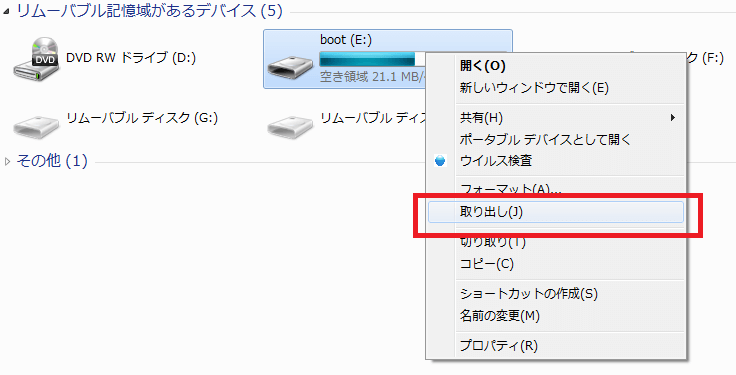
最後まで読んで下さり、ありがとうございました^^


